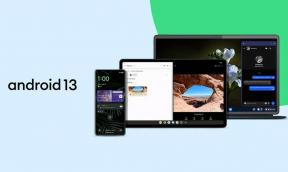Cara Memasang BlissROMs di OnePlus 8T berbasis Android 11 R.
Miscellanea / / August 04, 2021
Iklan
OnePlus 8T (codename: kebab) diluncurkan pada Oktober 2020. Ponsel ini keluar dari kotak dengan Android 11. Panduan ini menguraikan langkah-langkah untuk menginstal BlissROMs di OnePlus 8T, berdasarkan Android 11 R. Mengambil bantuan yang bersifat open-source Android, ada banyak pengembangan khusus yang sedang berlangsung saat ini. Baru-baru ini kami melihat dukungan dari Lineage OS 18.1 untuk berbagai perangkat. Dan sekarang nama lain yang cukup solid di komunitas ROM khusus, BlissROMs sedang memperluas domainnya. Dalam hal ini, OnePlus 8T juga telah ditambahkan ke daftar perangkat yang didukung untuk ROM berbasis Android 11 R.
Handset OnePlus 8T hadir dengan Fluid AMOLED 6,55 inci, kecepatan refresh 120Hz, layar HDR10 + yang menawarkan kualitas resolusi 1080 × 2400 piksel. Ini memiliki layar rasio aspek 20: 9, mode tampilan Selalu aktif, dukungan Corning Gorilla Glass 5, dll. Sementara perangkat ini dibekali SoC unggulan terbaru Qualcomm Snapdragon 865, dipasangkan dengan GPU Adreno 650, RAM 8 GB / 12 GB, opsi penyimpanan internal 128 GB / 256 GB.

Isi Halaman
- 1 BlissROMs untuk OnePlus 8T
- 2 Android 11 dan Fitur It:
-
3 Langkah-langkah untuk Menginstal BlissROMs di OnePlus 8T
- 3.1 Prasyarat
- 3.2 Petunjuk untuk Menginstal BlissROMs di OnePlus 8T
- 3.3 Poin Penting
- 4 Kesimpulan
BlissROMs untuk OnePlus 8T
BlissROMs hadir dengan berbagai pilihan opsi penyesuaian dari seluruh komunitas Android. Selain itu, ia juga menambahkan beberapa fitur uniknya sendiri ke ROM. Build stabil ROM ini didasarkan pada Android 11 dan membawa semua kelebihan yang dimiliki oleh Android build tersebut. Selain itu, Anda juga mendapatkan beberapa fitur eksklusif Bliss. Sebelum Anda memeriksa langkah-langkah untuk menginstal BlissROMs di OnePlus 8T, pertama-tama mari kita lihat fitur-fitur baru di Android 11.
Iklan
Android 11 dan Fitur It:
Baik, Android 11, Iterasi ke-11 Google terlihat mirip dengan Android 10 tetapi dengan beberapa fitur dan perubahan baru. Pembaruan membawa riwayat pemberitahuan, gelembung obrolan, pemberitahuan percakapan, perekam layar, kontrol media baru, perangkat pintar kontrol, izin satu kali, tema gelap yang ditingkatkan dengan sistem penjadwalan, saran aplikasi, android auto nirkabel, dan banyak lagi lebih. Untuk lebih lanjut, lihat artikel kami Daftar yang didukung Android 11, Daftar ROM Kustom Android 11, fitur Android 11 terbaik, dan masih banyak lagi.
Sekarang mari kita periksa instruksi untuk menginstal BlissROMs di OnePlus 8T Anda.
Posting terkait:
- Koleksi Firmware Stok OnePlus 8T [Stock ROM flash file]
- Masalah Umum di OnePlus 8T dan Solusinya - Wi-Fi, Bluetooth, Kamera, SIM, dan Lainnya
- Unduh Dan Instal AOSP Android 11 untuk OnePlus 8T
- Unduh dan Instal Lineage OS 18.1 di OnePlus 8T (Android 11)
- Daftar ROM Kustom Terbaik untuk OnePlus 8T [Diperbarui]
Langkah-langkah untuk Menginstal BlissROMs di OnePlus 8T
Sekarang Anda sangat mengenal fitur-fitur ROM khusus ini serta Android 11 R. Jadi mari kita lihat petunjuk untuk menginstalnya di OnePlus 8T. Tetapi sebelum Anda melakukannya, pastikan untuk melalui bagian persyaratan dan periksa kembali apakah perangkat Anda memenuhi syarat semuanya.
Peringatan
Iklan
Sebelum kita mulai dengan prosedur ini, saya sangat menyarankan Anda untuk membuat cadangan penyimpanan perangkat Anda dan semua file Anda yang disimpan di perangkat Anda. Selain itu, disarankan untuk mengikuti langkah-langkah yang disebutkan dalam posting ini dengan sangat hati-hati untuk menghindari kerusakan permanen atau merusak perangkat Anda. Jika ada yang tidak beres, penulis atau GetDroidTips tidak bertanggung jawab untuk itu.
Prasyarat
- Driver yang Diperlukan: Unduh Driver USB OnePlus
- Membuat cadangan lengkap OnePlus 8T Anda sebelum melanjutkan.
- Unduh SDK Android dan Alat Platform di PC Anda.
- Selanjutnya, bootloader perangkat Anda juga harus dibuka kuncinya. Jika tidak, gunakan bantuan panduan kami untuk membuka kunci bootloader OnePlus 8T.
- Unduh BlissROMs untuk OnePlus 8T: Unduh ROM
- ROM tidak dimuat sebelumnya dengan Google Apps. Untuk itu, Anda perlu mem-flash file Paket GApps. Jadi unduh segera dan transfer ke perangkat Anda. Anda disarankan untuk mengunduh paket Nano.
- Juga, unduh Pemulihan TWRP untuk OnePlus 8T.
- Jika Anda juga ingin melakukan root (opsional), unduh file zip Magisk dan Magisk Manager terbaru demikian juga.
Petunjuk untuk Menginstal BlissROMs di OnePlus 8T
- Tempatkan pemulihan yang diunduh (file IMG) di dalam folder alat platform Android SDK. Di sisi lain, pindahkan file zip TWRP ke perangkat Anda. Pastikan untuk mengganti nama zip pemulihan dan file gambar menjadi hanya twrp. Nama lengkapnya akan menjadi twrp.zip dan twrp.img.
- Sekarang boot perangkat Anda ke mode fastboot menggunakan kombinasi tombol perangkat keras khusus perangkat. Hubungkan perangkat Anda ke PC melalui kabel USB. Pastikan ROM, file GApps dan file ZIP Pemulihan TWRP telah ditransfer ke perangkat Anda.
- Di dalam folder platform-tools, ketik cmd di bilah alamat dan tekan Enter. Ini harus membuka Command Prompt. Masukkan kode di bawah ini untuk mem-boot perangkat Anda ke TWRP Recovery:
boot fastboot twrp.img
- Setelah perangkat Anda melakukan boot ke TWRP Recovery, lakukan reset pabrik penuh dan bersihkan Dalvik Cache juga.
- Pergi ke Install dan pilih BlissROMs mengajukan. Lakukan gesekan ke kanan untuk mem-flash-nya.
- Selanjutnya, jika Anda ingin mempertahankan Pemulihan TWRP juga, flash file twrp.zip mengajukan.
- Pergilah ke Mulai ulang dan ketuk Pemulihan. Perangkat sekarang akan boot ke Pemulihan TWRP.
- Sekarang pergilah ke Install, pilih GApps mengajukan dan mem-flash-nya.
- Terakhir, jika Anda ingin melakukan root pada perangkat Anda, flash file File ZIP Magisk juga (opsional).

- Setelah file di-flash, ketuk Mulai ulang dan pilih Sistem. Perangkat Anda akan di-boot ke OS yang baru diinstal! Booting pertama akan memakan waktu, jadi harap tunggu sekitar 10 menit.
Poin Penting
Di dalam TWRP, buka Wipe dan ketuk Factory Reset. Ini diperlukan karena Anda berasal dari firmware stok. Di sisi lain, jika perangkat Anda dienkripsi, Anda juga harus menghapus partisi Data. Melakukannya akan menghapus Penyimpanan Internal Anda, jadi pastikan untuk memiliki cadangan sebelumnya.
Kesimpulan
Dengan itu, kami menyimpulkan panduan ini tentang cara menginstal BlissROMs di OnePlus 8T Anda, berdasarkan Android 11. Bagikan pengalaman Anda tentang ROM ini di bagian komentar di bawah, setelah Anda berhasil mem-flash-nya. Demikian juga, ada beberapa yang berguna Tip dan Trik iPhone, Tip dan trik PC, dan Kiat dan Trik Android yang perlu Anda perhatikan.
Sumber
Iklan Asus ZenFone 5Z (codename: Z01R) diluncurkan pada Februari 2018. Ponsel keluar dari kotak dengan...
Mengiklankan Kabar Baik untuk semua pemilik Vertex Impress Eagle. Sekarang Anda dapat menginstal Lineage OS 14.1 terbaru di…
Iklan Kabar Baik untuk semua Pemilik Sony Xperia L (taoshan). Sekarang Anda dapat meningkatkan ke Remix Kebangkitan Untuk…